Die vorliegende Übersetzung wurde maschinell erstellt. Im Falle eines Konflikts oder eines Widerspruchs zwischen dieser übersetzten Fassung und der englischen Fassung (einschließlich infolge von Verzögerungen bei der Übersetzung) ist die englische Fassung maßgeblich.
Verwenden Sie ein Wasserfalldiagramm, um eine sequentielle Summierung zu visualisieren, bei der Werte addiert oder subtrahiert werden. In einem Wasserfalldiagramm wird der Anfangswert einer (positiven oder negativen) Änderung unterzogen, wobei jede Änderung als Balken dargestellt wird. Die endgültige Summe wird durch den letzten Balken dargestellt. Wasserfalldiagramme werden auch als bridges (Brücken) bezeichnet, da die Verbindungen zwischen den Balken die Balken miteinander verbinden und so zeigen, dass sie visuell zu derselben Geschichte gehören.
Wasserfalldiagramme werden am häufigsten zur Darstellung von Finanzdaten verwendet, da Sie Veränderungen innerhalb eines Zeitraums oder von einem Zeitraum zum anderen darstellen können. Auf diese Weise können Sie die verschiedenen Faktoren visualisieren, die sich auf Ihre Projektkosten auswirken. Sie können beispielsweise ein Wasserfalldiagramm verwenden, um den Bruttoumsatz im Verhältnis zum Nettogewinn innerhalb desselben Monats oder die Differenz des Nettoeinkommens zwischen dem Vorjahr und diesem Jahr und die Faktoren, die für diese Änderung verantwortlich waren, darzustellen.
Sie können Wasserfalldiagramme auch verwenden, um statistische Daten darzustellen, z. B. wie viele neue Mitarbeiter Sie eingestellt haben und wie viele Mitarbeiter Ihr Unternehmen innerhalb eines Jahres verlassen haben.
Das Symbol für ein Wasserfalldiagramm sieht folgendermaßen aus.
Im folgenden Screenshot wird ein Wasserfalldiagramm gezeigt.
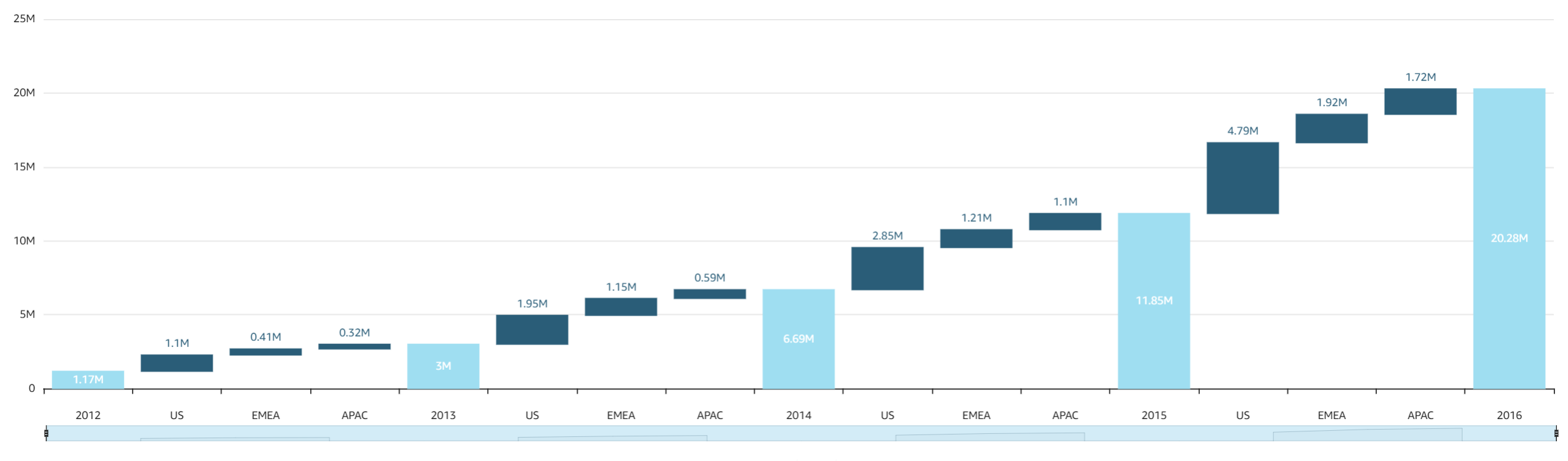
Um ein einfaches visuelles Wasserfalldiagramm zu erstellen
-
Öffnen Sie Amazon QuickSight und wählen Sie im Navigationsbereich links Analysen aus.
-
Wählen Sie eine der folgenden Optionen aus:
-
Um eine neue Analyse zu erstellen, wählen Sie oben rechts New analysis (Neue Analyse) aus. Weitere Informationen finden Sie unter Eine Analyse in Amazon starten QuickSight.
-
Um eine vorhandene Analyse zu verwenden, wählen Sie die Analyse aus, die Sie bearbeiten möchten.
-
-
Wählen Sie Add (+), Add Visual (Hinzufügen (+), Visualisierung hinzufügen).
-
Wählen Sie unten links unter Visual types (Visualisierungstypen) das Wasserfalldiagramm aus.
-
Wählen Sie in der Fields list (Feldliste) die gewünschten Felder für die entsprechenden Feldbereiche aus. Wasserfalldiagramme erfordern eine Kategorie oder einen Messwert als Value (Wert).
-
(Optional) Fügen Sie Aufschlüsselungsebenen hinzu, indem Sie mindestens ein weiteres Feld in den Feldbereich Group/Color ziehen. Weitere Informationen zum Hinzufügen von Aufschlüsselungen finden Sie unter Hinzufügen von Drilldowns zu visuellen Daten in Amazon QuickSight.
Informationen zu den Funktionen, die von Wasserfalldiagrammen unterstützt werden, finden Sie unter Analytics-Formatierung pro Typ in QuickSight. Informationen zu Anpassungsoptionen finden Sie unter Formatierung in Amazon QuickSight.